
idea
- 版本:v2021.2.3
- 类别:应用软件
- 大小:740.46MB
- 时间:2021-11-29 16:14:29
内容介绍
idea中文官方下载软件全称为IntelliJ IDEA Ultimate,它是一款交互式的IDE编程开发工具,拥有集成的IDE环境,idea中文官方下载软件是Java编程语言必备的软件工具,它可以为您提升ide开发的工作效率,集代码重构、智能代码助手、Java Records反编译、URL映射补全、Git阶段支持、自动创建Quarkus运行配置等功能于一身,功能十分强大,具备完善的开发工作流程,感兴趣的伙伴们可来pc软件园下载!
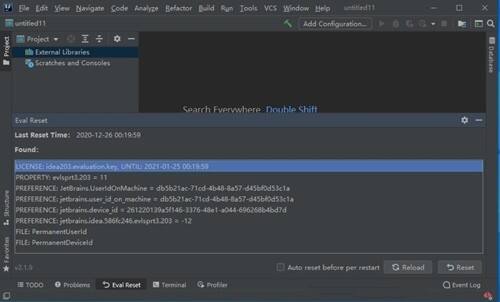
idea中文官方下载安装说明:
1、安装idea中文官方下载软件,按照下面图中的步骤,一步步安装即可。对于历史版本,可以在第一步的时候,选择卸载或者保留;多个版本是允许同时存在的。
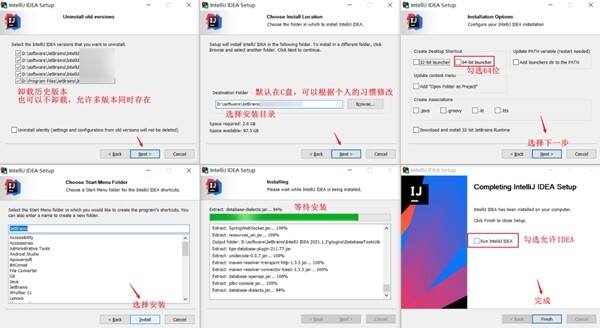
2、安装完之后启动最新idea中文官方下载软件。
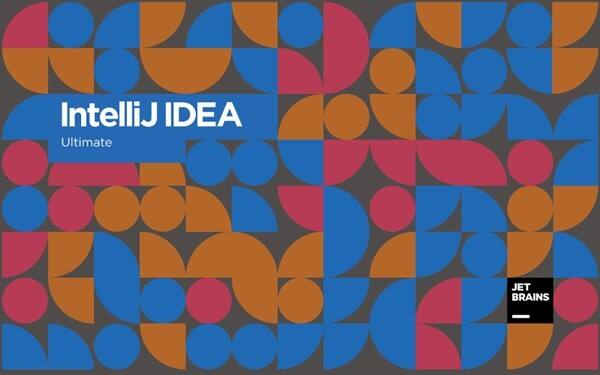
3、选择试用即可开始打开软件体验了。
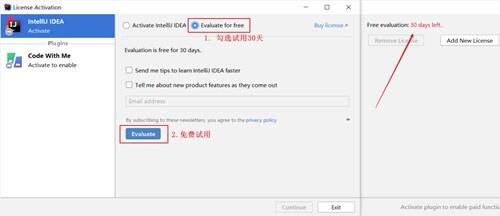
idea中文官方下载如何查看软件有效期?
菜单栏选择help-->Register即可查看试用期天数,如果想要免费使用的伙伴们不妨在本站下载idea绿色版,它可以为您重置idea中文官方下载软件的有效期限。
idea中文官方下载软件介绍:
idea中文官方下载软件是java编程语言开发的集成环境IDE开发工具。idea中文官方下载软件在业界被公认为最好的java开发ide工具,尤其在智能代码助手、代码自动提示、重构、JavaEE支持、各类版本工具(git、svn等)、JUnit、CVS整合、代码分析、 创新的GUI设计等方面的功能可以说是强大的。
idea中文官方下载怎么设置中文?
NO1、搜索语言设置插件
Ctrl+ALT+S 打开 Settings-> Plugins
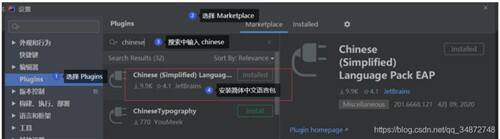
NO2、重启,效果如下

但是还是有小部分是显示英文,我的理解应该是由于语言文化的差异吧,人家也实在不好翻译成中文应该有的样子,不过目前能达到此程度,对于爱国的同学来说,已经心满意足啦吧。。。
idea中文官方下载和Community 社区版的区别?
idea中文官方下载软件(Ultimate)相对于免费的 Community 社区版增加了以下功能:Profiling tools、Spring、Java EE、Micronaut、Quarkus、Helidon、Swagger、Open API Specifications、JavaScript, TypeScript、CoffeeScript、ActionScript、Database Tools、 SQL、CSS、Sass、SCSS、Less、Stylus、Ruby 、JRuby、PHP、G。将idea中文官方下载软件称之为最强 java 开发的集成环境也不为过。
idea中文官方下载软件亮点:
XML的完美支持
xml全提示支持,所有流行框架的xml文件都支持全提示,谁用谁知道。
历史记录功能
不用通过版本管理服务器,单纯的idea中文官方下载软件就可以查看任何工程中文件的历史记录,在版本恢复时你可以很容易的将其恢复。
代码检查
对代码进行自动分析,检测不符合规范的,存在风险的代码,并加亮显示。
预置模板
可以让你把经常用到的方法编辑进模板,使用时你只用输入简单的几个字母就可以完成全部代码的编写。
idea中文官方下载软件常用快捷键:
Ctrl+Z:撤销
Ctrl+Shift+Z:重做
Ctrl+X:剪贴
Ctrl+C:复制
Ctrl+V:粘贴
Ctrl+Y:删除当前行
Ctrl+D:复制当前行
Ctrl+Shift+J:将选中的行合并成一行
Ctrl+N:查找类文件
Ctrl+Shift+N:查找文件
Ctrl+G:定位到文件某一行
Alt+向左箭头:返回上次光标位置
Alt+向右箭头:返回至后一次光标位置
Ctrl+Shift+Backspace:返回上次编辑位置
Ctrl+Shift+反斜杠:返回后一次编辑位置
Ctrl+B:定位至变量定义的位置
Ctrl+Alt+B:定位至选中类或者方法的具体实现
Ctrl+Shift+B:直接定位至光标所在变量的类型定义
Ctrl+U:直接定位至当前方法override或者implements的方法定义处
Ctrl+F12:显示当前文件的文件结构
Ctrl+Alt+F12:显示当前文件的路径,并可以方便的将相关父路径打开
Ctrl+H:显示当前类的继承层次
Ctrl+Shift+H:显示当前方法的继承层次
Ctrl+Alt+H:显示当前方法的调用层次
F2:定位至下一个错误处
Shift+F2:定位至前一个错误处
Ctrl+Alt+向上箭头:查找前一个变量共现的地方
Ctrl+Alt+向下箭头:查找下一个变量共现的地方
Ctrl+=:展开代码
Ctrl+-:收缩代码
Ctrl+Alt+=:递归展开代码
Ctrl+Alt+-:递归收缩代码
Ctrl+Shift+=:展开所有代码
Ctrl+Shift+-:收缩所有代码
相关下载
相关文章
更多+-
11/30
-
09/15
手游排行榜
- 最新排行
- 最热排行
- 评分最高
-
角色扮演 大小:1.9GB
-
休闲益智 大小:876.69MB
-
角色扮演 大小:1.92GB
-
休闲益智 大小:36.03MB
-
角色扮演 大小:2390MB
-
角色扮演 大小:20.22MB
-
动作冒险 大小:1.67GB
-
角色扮演 大小:1.88GB






























